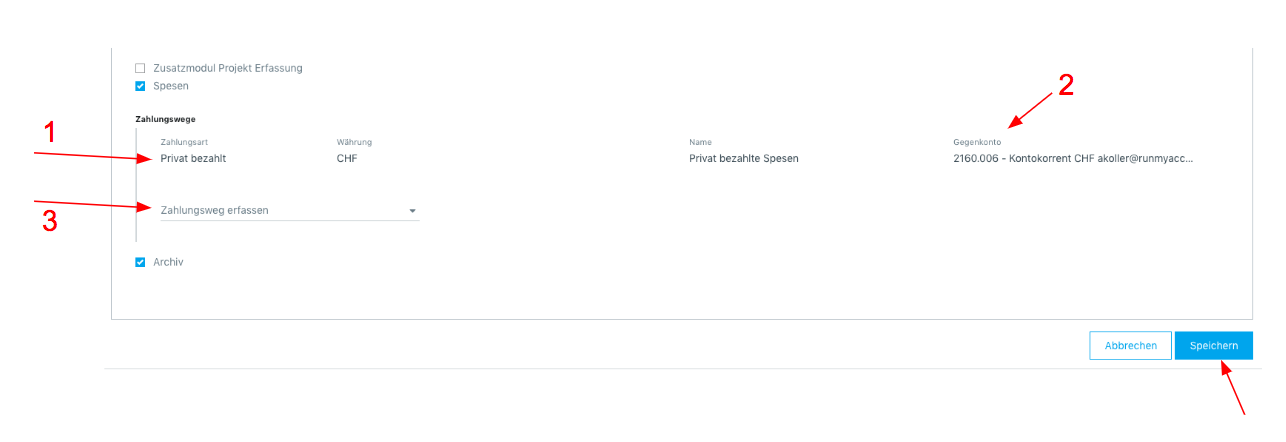Erklärung der Rollen / Personen
- Spesenverantwortlicher: Die Person in Ihrem Unternehmen welche die Spesen genehmigt. Muss über Administratorenrechte in der Run my Accounts Software verfügen.
- Administrator: Die Person welche in Ihrem Unternehmen grundsätzlich alle Einstellungen in der Run my Accounts Software vornimmt.
- Nutzer: Nutzer der Spesenfunktion via App, welcher Spesen einreichen kann.
Als Administrator eröffnen Sie einen neuen Nutzer in der Run my Accounts Online-Buchhaltungs-Software oder ermöglichen die Bearbeitung von Spesen bei einem bestehenden Nutzer.
Bei Firmeneinstellungen (Abb.1, 1), unter Benutzerverwaltung (2) können Sie dafür entweder einen bestehenden Benutzer auswählen, welcher Spesenbelege bearbeiten können soll (Abb. 2, 1), oder Sie erstellen einen neuen Benutzer (2).
Abb.1
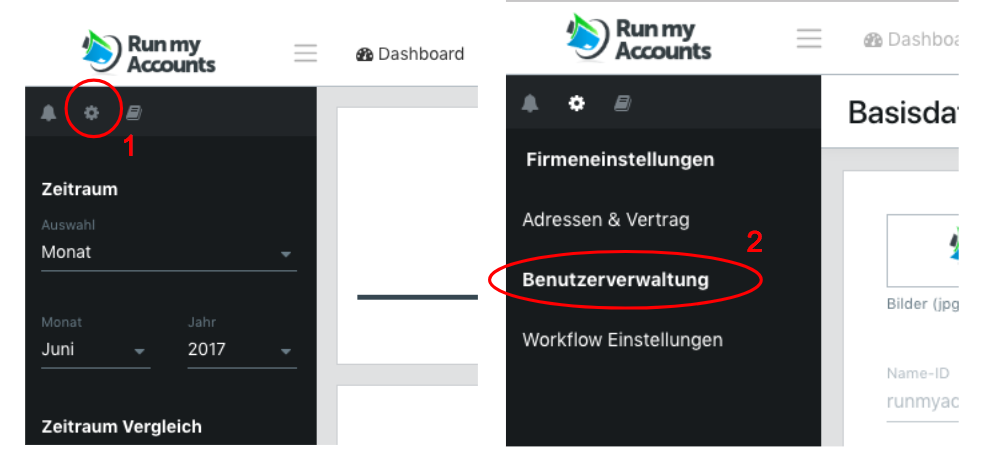
Abb. 2
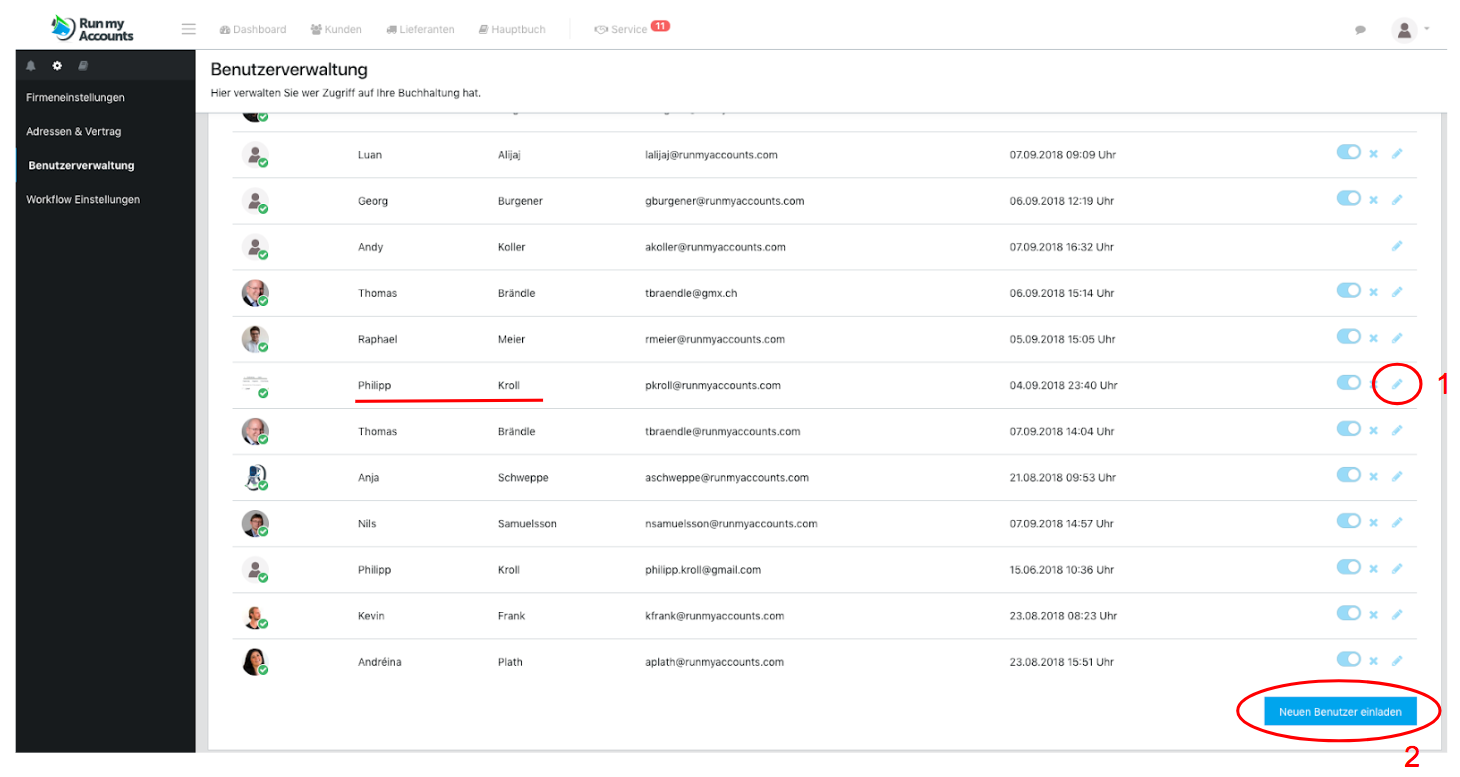
Bei einem bestehenden Nutzer setzen Sie das Häkchen bei “Spesen” (Abb. 3).
Abb. 3
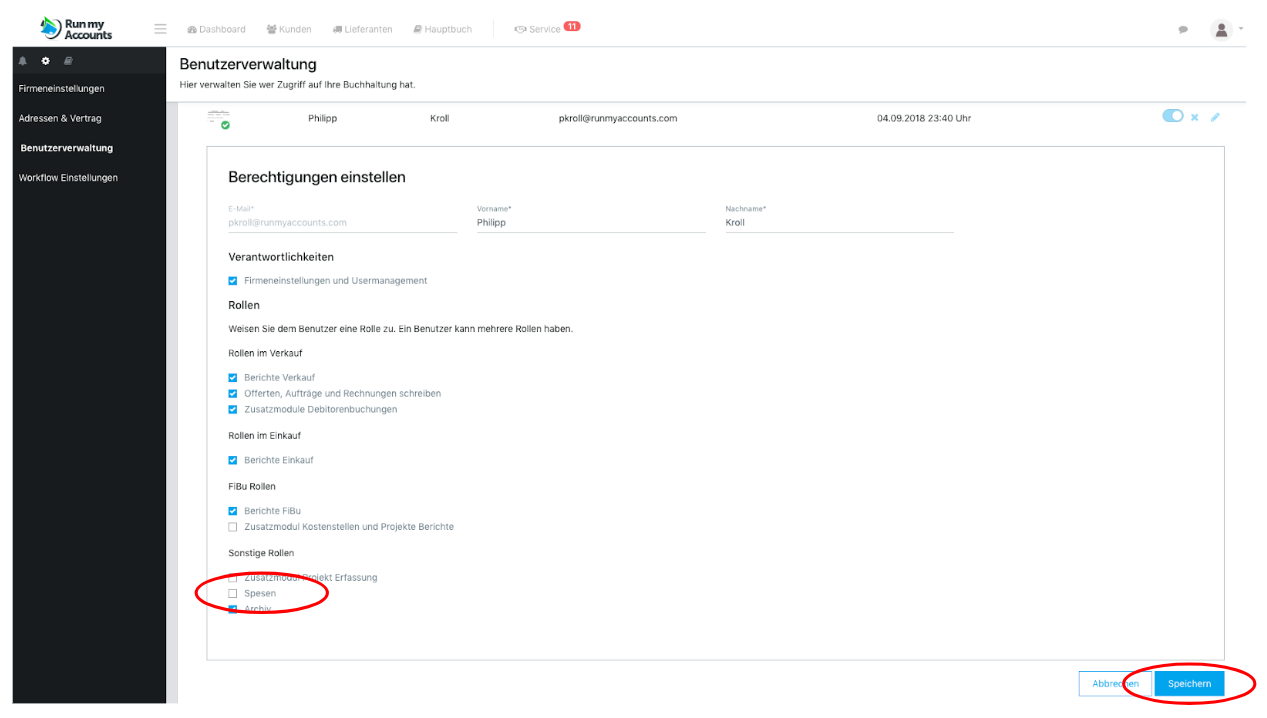
Bei einem neuen Nutzer benötigen Sie E-Mail Adresse, Vorname, Nachname sowie die Auswahl der Rollen, zu welchen dieser Nutzer in der Run my Accounts Software berechtigt ist. Es ist möglich, einem neuen Benutzer lediglich die Spesen-Funktion freizugeben, falls der Benutzer ausschliesslich Zugriff auf die Spesenfunktion der Spesen-App benötigt (Abb. 4). Ein solcher Nutzer bringt keine zusätzlichen Softwarekosten.
Abb. 4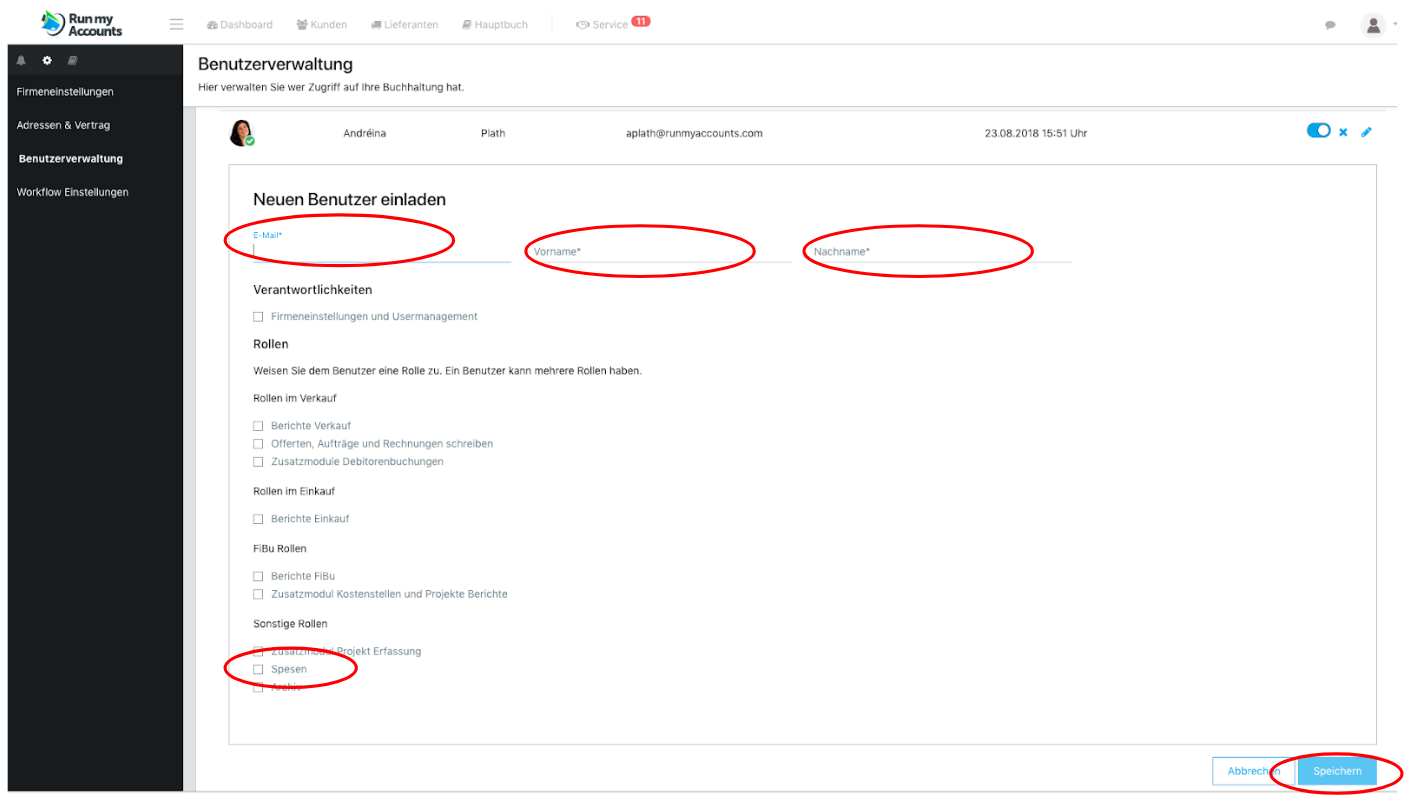
Sobald das Häkchen bei “Spesen” gesetzt ist, kann der Zahlungsweg für die Spesen des Nutzers angegeben werden. Es können Spesen erfasst werden, welche durch den Nutzer privat bezahlt wurden (“Privat bezahlt”, Abb. 5, 1). Bei Nutzung einer geschäftlichen Kreditkarte wählen Sie “Kreditkarte”, bei der Nutzung einer geschäftlichen EC Karte wählen Sie «EC Karte» . Für die jeweiligen Zahlungswege wählen Sie das korrekte Kontokorrent (2) aus.
Wichtig: Die korrekte Auswahl des richtigen Kontokorrentes ist sehr wichtig und sollte mit dem Support oder Ihrem OBH von Run my Accounts gegengeprüft werden. Falls das passende Kontokorrentkonto noch nicht existiert und somit nicht anwählbar ist, sollten Sie die Eröffnung eines neuen Kontokorrentkontos mit Ihrem Online-Buchhalter absprechen. Dieser kann ein solches für Sie erstellen.
Pro Kreditkarte kann lediglich eine Person als Nutzer eingetragen werden. Diese Person ist somit verantwortlich für die angefallenen Ausgaben. Unter “Zahlungsweg erfassen” (3) können Sie weitere Zahlungswege einstellen. Vergessen Sie nicht, die getätigten Einstellungen abzuspeichern.
Abb. 5